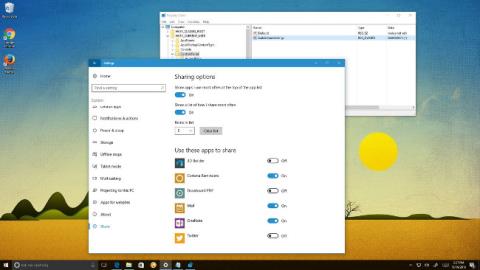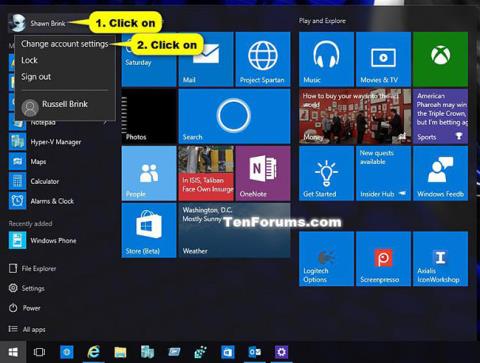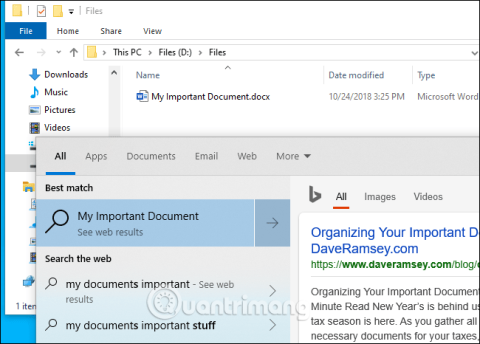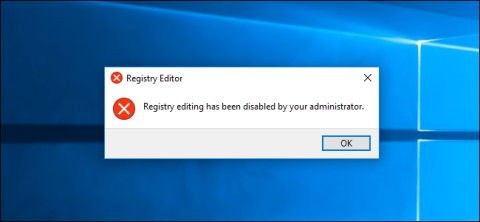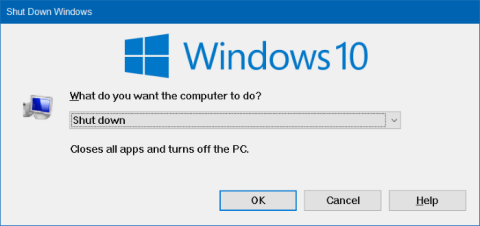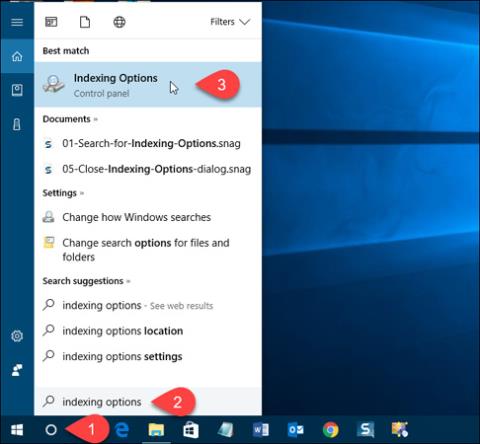Jak povolit experimentální režim Windows 11 v prohlížeči Google Chrome
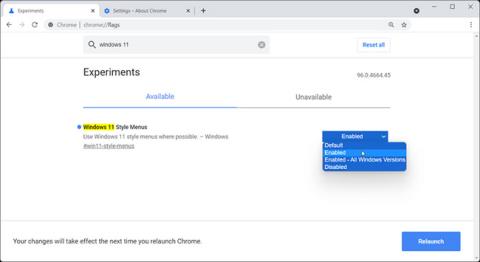
S nejnovější verzí přidal Google do svého oblíbeného prohlížeče pro Windows několik nových experimentálních funkcí.
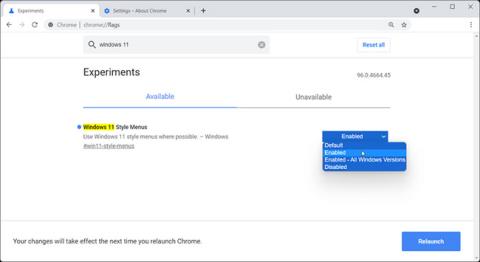
S nejnovější verzí přidal Google do svého oblíbeného prohlížeče pro Windows několik nových experimentálních funkcí. Chrome 96 má nyní režim Windows 11, který vám umožňuje používat nabídky ve stylu Windows 11, kde je to možné.
Pokud chcete, aby rozhraní prohlížeče odpovídalo vaší ploše, zde je návod, jak povolit experimentální režim Windows 11 v prohlížeči Google Chrome.
Aktivujte experimentální režim Windows 11 v prohlížeči Google Chrome
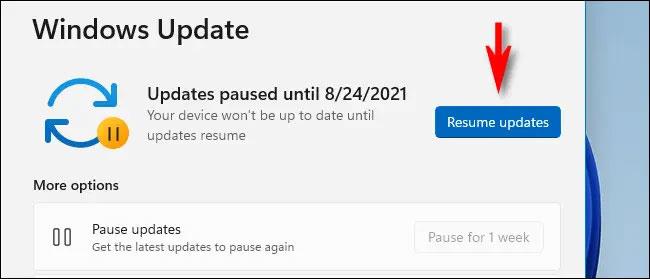
Aktivujte experimentální režim Windows 11 v prohlížeči Google Chrome
Funkce nabídky stylu Windows 11 je k dispozici ve verzi Chrome 96 a vyšší. Chcete-li zkontrolovat verzi Chromu, klikněte na nabídku (tři tečky) v pravém horním rohu a přejděte na Nápověda > O aplikaci Google Chrome .
Chrome zkontroluje a automaticky nainstaluje, pokud jsou k dispozici nové aktualizace. Po instalaci aktualizace povolte v prohlížeči Chrome experimentální režim Windows 11 podle následujících kroků.
1. Spusťte Chrome, do adresního řádku zadejte chrome://flags a stiskněte Enter. Otevře se stránka Experimenty .
2. Do vyhledávacího pole zadejte Windows 11 .
3. Ve výsledcích vyhledávání klikněte na rozevírací nabídku pro nabídky stylu Windows 11 a nastavte ji na hodnotu Povoleno.
4. Klepnutím na tlačítko Restartovat restartujte prohlížeč.
Novou funkci můžete vyzkoušet také ve Windows 10. Otevřete stránku Experimenty a vyberte možnost Povoleno – Všechny verze Windows pro Windows 11 Style Menus .
V současné době jsou návrhy v prohlížeči Chrome velmi jemné a za zaoblenými rohy kontextových nabídek, vyskakovacích obrazovek atd. si nemusíte všimnout velkého rozdílu.
Na Edge, rovněž založeném na platformě Chromium, jej však Microsoft aktualizoval, aby používal prvky Fluent Design, včetně efektů průhlednosti. Nové vizuální aktualizace jsou nastaveny jako výchozí se změnami zobrazení kontextové nabídky, vyskakovací obrazovky a nabídky Nastavení.
Tato funkce je však stále ve vývoji a pravděpodobně se ve výchozím nastavení dočkáme nových změn v nadcházejících aktualizacích.
Kromě experimentálních změn designu přináší aktualizace Chrome 96 také podporu zpětné mezipaměti pro vylepšenou navigaci na webech, vylepšení PWA, režim tmavého tématu na celém webu a možnost nastavit přizpůsobitelné úrovně přiblížení pro různé weby.
Ve Windows 10 je integrována funkce Sdílet stránku. Z nějakého důvodu je však tato funkce skryta v aplikaci Nastavení. Pokud chcete upravit plovoucí nabídku, když kliknete na tlačítko Sdílet v Microsoft Edge, v aplikaci Windows Store nebo v Průzkumníku souborů, můžete povolit skrytou funkci sdílení stránky v aplikaci Nastavení Windows. Chcete-li to provést, přečtěte si níže uvedený článek od Tips.BlogCafeIT.
Pokud jste ke svému účtu nebo k některému z místních účtů v počítači nepřidali heslo a chcete jej nyní chránit heslem, můžete tak učinit.
Změna obrázku avatara ve Windows 10 na vlastní fotografii nebo zcela nový styl vám pomůže rozlišit uživatelské účty na vašem počítači.
Nastavení kódu PIN systému Windows 10 je jedním z bezpečných a účinných způsobů ochrany počítače. PIN kód však bude omezen na minimálně 4 znaky a maximálně 10 znaků. Jak tedy upravit krátkost a délku Windows 10 PIN kódu.
Pokud se vám nelíbí biometrické zabezpečení a chcete se znovu přihlásit ke svému účtu Windows pomocí známého hesla, co byste měli dělat?
Aktualizace Windows 10 May 2019 Update konečně přidala možnost prohledávat všechny soubory přímo z nabídky Start. Zde je návod, jak jej zapnout, abyste prohledávali soubory rychleji a snadněji.
Registr je hierarchická databáze, která ukládá hodnoty parametrů v oknech a aplikacích a službách běžících na operačním systému Windows. Předpokládejme, že z nějakého důvodu, například nechcete, aby ostatní přistupovali k editoru Reigstry a upravovali některá nastavení v systému Windows, můžete Editor registru zakázat. V níže uvedeném článku vás Tips.BlogCafeIT provedou, jak zakázat Editor registru ve Windows 10 / 8 / 7.
Na předchozích verzích Windows (Windows 7, XP, Vista...) je spouštění a vypínání počítače poměrně jednoduché a snadno proveditelné. Ve Windows 8 a 10 však tento proces není vůbec jednoduchý. Zejména uživatelé Windows 10 často tráví spoustu času hledáním, kde se nacházejí tlačítka Restartovat a Vypnout.
Ve Windows 10 vám pole Cortana nebo Windows Search pomůže prohledat všechny soubory a složky v počítači. Pokud však nechcete, aby ostatní viděli určité soubory nebo složky, můžete je skrýt ve výsledcích vyhledávání Windows. Podívejme se, jak skrýt složku, aby se nezobrazovala ve výsledcích hledání Průzkumníka souborů, Cortany nebo v sekci Hledat na hlavním panelu!
Zde jsou některé z nejlepších čteček elektronických knih pro Windows 10 na současném trhu.